Android双击返回键退出程序的实现方法
AndroidStudio点击按钮实现页面跳转、网页跳转

AndroidStudio点击按钮实现页⾯跳转、⽹页跳转0)提⽰页⾯跳转时出现⿊屏闪退的情况,可以参考⽹页跳转需要⼿机联⽹,可以参考,如果还不⾏的话,换成⾼版本的模拟机再试试1)页⾯跳转Btn1=findViewById(R.id.btn_1);Btn1.setOnClickListener(new View.OnClickListener() {@Overridepublic void onClick(View v) {Intent intent=new Intent(MainActivity.this,nextActivity.class);startActivity(intent);}});2)⽹页跳转Btn2=findViewById(R.id.btn_2);final Uri uri=Uri.parse("https:///u/kori/");Btn2.setOnClickListener(new View.OnClickListener() {@Overridepublic void onClick(View v) {Intent intent=new Intent(Intent.ACTION_VIEW,uri);startActivity(intent);}});3)完整代码activity_main.xml:<?xml version="1.0" encoding="utf-8"?><androidx.constraintlayout.widget.ConstraintLayout xmlns:android="/apk/res/android"xmlns:app="/apk/res-auto"xmlns:tools="/tools"android:layout_width="match_parent"android:layout_height="match_parent"tools:context=".MainActivity"><Buttonandroid:id="@+id/btn_1"android:layout_width="wrap_content"android:layout_height="wrap_content"android:text="JUMP"android:textSize="20sp"app:layout_constraintBottom_toBottomOf="parent"app:layout_constraintEnd_toEndOf="parent"app:layout_constraintHorizontal_bias="0.529"app:layout_constraintStart_toStartOf="parent"app:layout_constraintTop_toTopOf="parent"app:layout_constraintVertical_bias="0.382" /><Buttonandroid:id="@+id/btn_2"android:layout_width="wrap_content"android:layout_height="wrap_content"android:layout_marginTop="120dp"android:text="WEB"android:textSize="20sp"app:layout_constraintEnd_toEndOf="parent"app:layout_constraintHorizontal_bias="0.529"app:layout_constraintStart_toStartOf="parent"app:layout_constraintTop_toBottomOf="@+id/btn_1" /></androidx.constraintlayout.widget.ConstraintLayout>next.xml:(准备跳转到页⾯的布局)<?xml version="1.0" encoding="utf-8"?><androidx.constraintlayout.widget.ConstraintLayoutxmlns:android="/apk/res/android"xmlns:app="/apk/res-auto"xmlns:tools="/tools"android:layout_width="match_parent"android:layout_height="match_parent"><TextViewandroid:id="@+id/textView"android:layout_width="wrap_content"android:layout_height="wrap_content"android:text="SUCCESS!"android:textStyle="bold"android:textSize="20sp"app:layout_constraintBottom_toBottomOf="parent"app:layout_constraintEnd_toEndOf="parent"app:layout_constraintStart_toStartOf="parent"app:layout_constraintTop_toTopOf="parent" /></androidx.constraintlayout.widget.ConstraintLayout>MainActivity.java:package com.example.jumpto;import androidx.appcompat.app.AppCompatActivity;import android.content.Intent;import .Uri;import android.os.Bundle;import android.view.View;import android.widget.Button;public class MainActivity extends AppCompatActivity {Button Btn1,Btn2;@Overrideprotected void onCreate(Bundle savedInstanceState) {super.onCreate(savedInstanceState);setContentView(yout.activity_main);Btn1=findViewById(R.id.btn_1);Btn1.setOnClickListener(new View.OnClickListener() {@Overridepublic void onClick(View v) {Intent intent=new Intent(MainActivity.this,nextActivity.class); startActivity(intent);}});Btn2=findViewById(R.id.btn_2);final Uri uri=Uri.parse("https:///u/kori/");Btn2.setOnClickListener(new View.OnClickListener() {@Overridepublic void onClick(View v) {Intent intent=new Intent(Intent.ACTION_VIEW,uri);startActivity(intent);}});}}nextActivity.java:package com.example.jumpto;import android.os.Bundle;import android.widget.Button;import androidx.appcompat.app.AppCompatActivity;public class nextActivity extends AppCompatActivity {Button Btn1;@Overrideprotected void onCreate(Bundle savedInstanceState) {super.onCreate(savedInstanceState);setContentView(yout.next);}}4)结果呈现。
安卓返回键设置方法
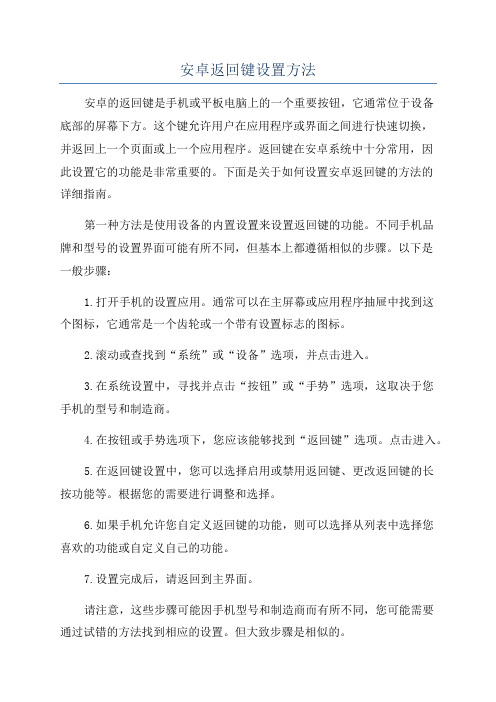
安卓返回键设置方法安卓的返回键是手机或平板电脑上的一个重要按钮,它通常位于设备底部的屏幕下方。
这个键允许用户在应用程序或界面之间进行快速切换,并返回上一个页面或上一个应用程序。
返回键在安卓系统中十分常用,因此设置它的功能是非常重要的。
下面是关于如何设置安卓返回键的方法的详细指南。
第一种方法是使用设备的内置设置来设置返回键的功能。
不同手机品牌和型号的设置界面可能有所不同,但基本上都遵循相似的步骤。
以下是一般步骤:1.打开手机的设置应用。
通常可以在主屏幕或应用程序抽屉中找到这个图标,它通常是一个齿轮或一个带有设置标志的图标。
2.滚动或查找到“系统”或“设备”选项,并点击进入。
3.在系统设置中,寻找并点击“按钮”或“手势”选项,这取决于您手机的型号和制造商。
4.在按钮或手势选项下,您应该能够找到“返回键”选项。
点击进入。
5.在返回键设置中,您可以选择启用或禁用返回键、更改返回键的长按功能等。
根据您的需要进行调整和选择。
6.如果手机允许您自定义返回键的功能,则可以选择从列表中选择您喜欢的功能或自定义自己的功能。
7.设置完成后,请返回到主界面。
请注意,这些步骤可能因手机型号和制造商而有所不同,您可能需要通过试错的方法找到相应的设置。
但大致步骤是相似的。
第二种方法是使用第三方应用程序来设置返回键的功能。
有许多应用程序可供选择,它们允许您对返回键的功能进行更细致的设置,并提供更多功能选项。
以下是一些常用的返回键应用程序:1. Button Mapper: 这个应用程序允许您重新分配返回键的功能,例如单击、长按或双击返回键时执行不同的操作。
2. All in one Gestures: 这个应用程序允许您使用手势和按钮来执行各种操作,包括返回键的功能。
3. Fluid Navigation Gestures: 这个应用程序为用户提供了完全自定义的手势控制,允许您通过滑动操作来模拟返回键的功能。
这些应用程序可以在谷歌Play商店或其他第三方应用程序商店中找到。
Android返回键功能的实现方法

Android返回键功能的实现⽅法本⽂实例讲述了Android返回键功能的实现⽅法。
分享给⼤家供⼤家参考。
具体如下:在开发android应⽤时,常常通过按返回键(即keyCode == KeyEvent.KEYCODE_BACK)就能关闭程序,其实⼤多情况下并没有关闭改应⽤我们可以这样做,当⽤户点击⾃定义的退出按钮或返回键时(需要捕获动作),我们在onDestroy()⾥强制退出应⽤,或直接杀死进程,具体操作代码如下:public boolean onKeyDown(int keyCode, KeyEvent event) {// 按下键盘上返回按钮if (keyCode == KeyEvent.KEYCODE_BACK) {new AlertDialog.Builder(this).setMessage("确定退出系统吗?").setNegativeButton("取消",new DialogInterface.OnClickListener() {public void onClick(DialogInterface dialog,int which) {}}).setPositiveButton("确定",new DialogInterface.OnClickListener() {public void onClick(DialogInterface dialog,int whichButton) {finish();}}).show();return true;} else {return super.onKeyDown(keyCode, event);}}@Overrideprotected void onDestroy() {super.onDestroy();// 或者下⾯这种⽅式//System.exit(0);//建议⽤这种android.os.Process.killProcess(android.os.Process.myPid());}希望本⽂所述对⼤家的Android程序设计有所帮助。
《Android应用程序设计》实验报告 (2)

实验1 搭建开发环境与第1个Android程序【实验目的】1.熟悉Android开发环境的搭建2.掌握用Eclipse开发Android程序的流程【实验内容】一、搭建Android开发环境按照下面的步骤,完成Android环境的搭建。
1.1 JDK的安装及配置1.根据电脑的系统位数安装软件包里的JDK,安装目录设置为d:\jdk1.x。
(d为你的安装盘,可以设为任意盘;x为你安装的jdk版本)2. WIN7系统环境变量设置(1)环境变量设置一(2)环境变量设置二(3)环境变量设置三(4)环境变量设置四1)创建新的环境变量。
名:JA V A_HOME,值:x:\jdk1.72)修改系统变量Path,在path变量值前添加这段:%JA V A_HOME%\bin;3)修改系统变量classpath,值为:.;%JA V A_HOME%\lib\dt.jar;%JA V A_HOME%\lib\tools.jar;(5)环境变量设置五1)测试开发环境。
在开始->搜索程序和文件里输入cmd.exe,打开cmd。
输入cd c:\ 命令进入c盘根目录。
2)在c盘根目录下使用记事本编写源文件,并存为java文件。
public class MyApp {public static void main (String[] args) {System.out.println(“我能学好Java语言!”);} }3)使用javac命令编译程序,在cmd命令行输入:javac MyApp.java生成class类型文件。
4)使用java命令运行程序,在cmd命令行输入:java MyApp如果在命令行显示结果“我能学好Java语言!”,则JDK环境配置成功。
1.2 Android SDK的安装及配置1. 解压adt-bundle-windows-x86_64-20131030.zip文件,里面的SDK是免安装版。
Android手机常用的三个键,home键,back键及menu键。

Android⼿机常⽤的三个键,home键,back键及menu键。
public class BackKeyTest extends Activity{/** Called when the activity is first created. */@Overridepublic void onCreate(Bundle savedInstanceState){super.onCreate(savedInstanceState);setContentView(yout.main);}@Overridepublic boolean onKeyDown(int keyCode, KeyEvent event){if (keyCode == KeyEvent.KEYCODE_BACK ){// 创建退出对话框AlertDialog isExit = new AlertDialog.Builder(this).create();// 设置对话框标题isExit.setTitle("系统提⽰");// 设置对话框消息isExit.setMessage("确定要退出吗");// 添加选择按钮并注册监听isExit.setButton("确定", listener);isExit.setButton2("取消", listener);// 显⽰对话框isExit.show();}return false;}/**监听对话框⾥⾯的button点击事件*/DialogInterface.OnClickListener listener = new DialogInterface.OnClickListener(){public void onClick(DialogInterface dialog, int which){switch (which){case AlertDialog.BUTTON_POSITIVE:// "确认"按钮退出程序finish();break;case AlertDialog.BUTTON_NEGATIVE:// "取消"第⼆个按钮取消对话框break;default:break;}}};}⼩结:Android⼿机常⽤的三个键,home键,back键及menu键。
java中退出程序的代码
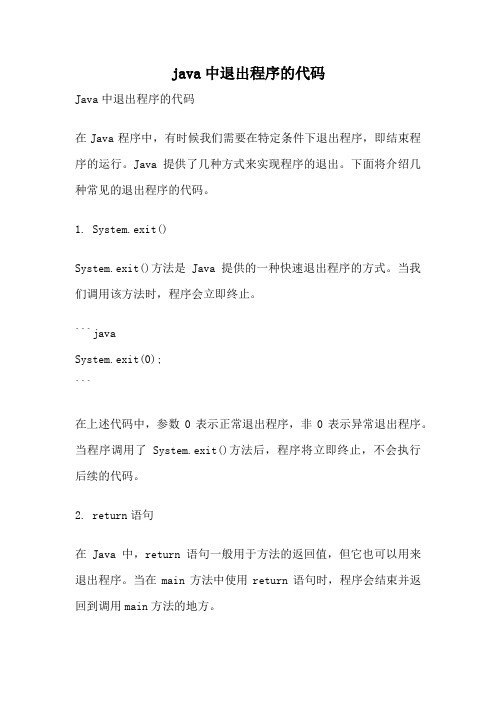
java中退出程序的代码Java中退出程序的代码在Java程序中,有时候我们需要在特定条件下退出程序,即结束程序的运行。
Java提供了几种方式来实现程序的退出。
下面将介绍几种常见的退出程序的代码。
1. System.exit()System.exit()方法是Java提供的一种快速退出程序的方式。
当我们调用该方法时,程序会立即终止。
```javaSystem.exit(0);```在上述代码中,参数0表示正常退出程序,非0表示异常退出程序。
当程序调用了System.exit()方法后,程序将立即终止,不会执行后续的代码。
2. return语句在Java中,return语句一般用于方法的返回值,但它也可以用来退出程序。
当在main方法中使用return语句时,程序会结束并返回到调用main方法的地方。
```javapublic static void main(String[] args) {// 其他代码return;// 后续代码将不会执行}```需要注意的是,return语句只能在方法中使用,如果在非方法中使用将会编译错误。
3. 使用标志位退出循环在某些情况下,我们可以使用标志位来控制程序的执行,从而达到退出程序的目的。
通过改变标志位的值,我们可以让程序在满足条件时退出循环。
```javaboolean flag = true;while (flag) {// 其他代码if (满足退出条件) {flag = false;}```在上述代码中,通过改变flag的值,我们可以控制循环是否继续执行。
当满足退出条件时,将flag设置为false,从而退出循环。
4. 使用异常退出程序在Java中,异常可以用来中断程序的执行。
我们可以自定义一个异常,然后在需要退出程序的地方抛出该异常。
```javapublic class ExitException extends Exception {// 自定义异常类}public static void main(String[] args) {try {// 其他代码throw new ExitException();// 后续代码将不会执行} catch (ExitException e) {// 处理异常}}在上述代码中,我们自定义了一个ExitException异常类,然后在需要退出程序的地方抛出该异常。
Android 彻底退出(关闭)应用程序
做android开发时,发现一个关于android退出时不能彻底关闭的问题,比如:一个程序里new 出了N多个Thread,这样在退出程序的可能不能完全关闭,最后发现,只用finish()方法,有时候不能彻底退出,个人感觉还是要在适当的地方加上:System.exit(0);-----------------------------------------------------------------------------前言:finish():结束当前Activity,不会立即释放内存。
遵循android内存管理机制。
exit():结束当前组件如Activity,并立即释放当前Activity所占资源。
killProcess():结束当前组件如Activity,并立即释放当前Activity所占资源。
restartPackage():结束整个App,包括service等其它Activity组件。
1. finish()方法该方法可以结束当前Activity,但是如果你的App有很多Activity 的话,使用该方法显得有点捉襟见肘了。
另外,还有一个方法finishActivity (int requestCode) ,关于这个方法,先看看sdk的api说明吧!public voidfinishActivity (int requestCode)Since: APILevel 1Force finishanother activity that you had previously started withstartActi vityForResult(Intent, int).ParametersrequestCode The request code of the activity that you had given tostartActivityForResult(). If there are multiple activities started with this request code, they will all be finished.也许你会这样理解,Activity1 通过方法startActivityForResult (Intent, int) 启动Activity2,然后在Activity2 中通过方法finishActivity (intrequestCode)来结束Activity1,但是很不幸运,不是这样的。
退出应用程序的几种方式
退出应用程序的几种方式一、背景介绍在日常使用电脑或手机等设备时,我们经常需要退出应用程序。
退出应用程序的方式有多种,但是很多人可能只知道其中一种或几种,因此本文将详细介绍退出应用程序的几种方式。
二、通过窗口关闭程序1.单击窗口右上角的“×”按钮这是最常见的关闭应用程序的方式,也是最简单的方式。
在窗口右上角找到“×”按钮,单击即可关闭该应用程序。
2.使用键盘快捷键对于一些熟练使用电脑的用户来说,可以使用键盘快捷键来关闭应用程序。
在Windows系统中,可以按下Alt+F4组合键来关闭当前窗口或应用程序;在MacOS系统中,则可以按下Command+Q组合键来退出当前应用程序。
三、通过任务管理器关闭程序(Windows系统)1.打开任务管理器在Windows系统中,可以通过按下Ctrl+Shift+Esc组合键来打开任务管理器。
2.找到需要关闭的进程在任务管理器中找到需要关闭的进程,选中后点击“结束任务”按钮即可。
四、通过命令行关闭程序(Windows系统)1.打开命令行窗口在Windows系统中,可以按下Win+R组合键打开运行对话框,在其中输入cmd并按下回车键即可打开命令行窗口。
2.查找需要关闭的进程在命令行窗口中,可以使用tasklist命令来查找需要关闭的进程。
例如,输入“tasklist | findstr notepad.exe”命令可以查找所有名为“notepad.exe”的进程。
3.结束进程在命令行窗口中,可以使用taskkill命令来结束指定的进程。
例如,输入“taskkill /f /im notepad.exe”命令可以强制结束所有名为“notepad.exe”的进程。
五、通过应用程序菜单关闭程序(MacOS系统)1.打开应用程序菜单在MacOS系统中,可以在顶部菜单栏中找到当前应用程序的名称,在其右侧点击即可打开应用程序菜单。
2.选择退出选项在应用程序菜单中,选择“退出”选项即可退出当前应用程序。
onbackpress用法 -回复
onbackpress用法-回复中括号内的内容为主题:onBackPressed用法。
onBackPressed是Android中的一个方法,用于在用户按下返回按钮时执行特定的操作。
在Android中,返回按钮通常位于设备的底部导航栏或物理按键上。
当用户按下返回按钮时,系统会调用当前活动(Activity)的onBackPressed方法,并回退到上一个活动或执行其他自定义操作。
该方法的主要作用是回退或关闭当前活动,使用户返回上一个页面或退出应用。
不同的开发需求可能会有不同的实现方式,下面将一步一步回答关于onBackPressed用法的相关问题。
1. 如何使用onBackPressed方法?在你的Activity类中,重写onBackPressed方法,并在该方法中实现你希望执行的操作。
示例代码如下:javaOverridepublic void onBackPressed() {执行你的操作,如返回上一个页面或退出应用super.onBackPressed();}在方法中添加自定义的操作代码,例如关闭当前活动并返回上一个活动:javaOverridepublic void onBackPressed() {finish(); 关闭当前活动super.onBackPressed(); 返回上一个活动}2. 如何在onBackPressed方法中执行返回操作?如果你只想简单地实现返回上一个活动的功能,只需在onBackPressed方法的最后一行添加`super.onBackPressed()`即可。
这会调用系统的默认行为,即返回到上一个活动。
如果不添加`super.onBackPressed()`,则默认的返回操作将被中断。
3. 如何在onBackPressed方法中执行其他自定义操作?你可以根据需求在onBackPressed方法中添加其他自定义操作。
例如,可以显示一个确认对话框,询问用户是否确认退出应用:javaOverridepublic void onBackPressed() {AlertDialog.Builder builder = new AlertDialog.Builder(this);builder.setMessage("确定要退出应用吗?").setPositiveButton("确定", newDialogInterface.OnClickListener() {public void onClick(DialogInterface dialog, int id) {finish(); 关闭当前活动}}).setNegativeButton("取消", new DialogInterface.OnClickListener() {public void onClick(DialogInterface dialog, int id) {用户点击取消,不执行任何操作}});builder.create().show();}在上述代码中,当用户按下返回按钮时,将显示一个确认对话框。
android onkeydown事件的用法
android onkeydown事件的用法(原创实用版)目录1.Android 中 onKeyDown() 方法的概述2.onKeyDown() 方法的触发条件和处理方式3.如何在 Android 应用中使用 onKeyDown() 方法4.onKeyDown() 方法在 Android 开发中的实际应用案例5.onKeyDown() 方法在 Unity 游戏开发中的使用及注意事项正文1.Android 中 onKeyDown() 方法的概述在 Android 系统中,onKeyDown() 方法是一个用于处理键盘按键事件的方法。
当用户按下键盘上的某个按键时,onKeyDown() 方法会被触发,从而允许开发者对按键事件进行处理。
onKeyDown() 方法是一个继承自View 类的方法,因此,在 Android 应用中,我们可以通过重写该方法来实现自定义的按键处理逻辑。
2.onKeyDown() 方法的触发条件和处理方式onKeyDown() 方法的触发条件是当用户按下键盘上的某个按键时。
在方法内部,我们可以通过获取按键的键码(keyCode)来判断用户按下的是哪个按键,并根据不同的按键执行相应的操作。
此外,onKeyDown() 方法还会传递一个 KeyEvent 对象,该对象包含了按键事件的详细信息,如按键的键码、按下时间等。
在 onKeyDown() 方法中,我们可以通过返回一个布尔值来决定是否消耗按键事件。
当返回 true 时,表示按键事件被消耗,后续的按键事件处理逻辑将不会被触发;当返回 false 时,表示按键事件未被消耗,后续的按键事件处理逻辑仍会继续触发。
3.如何在 Android 应用中使用 onKeyDown() 方法要在 Android 应用中使用 onKeyDown() 方法,首先需要创建一个自定义的 View 类,然后重写 onKeyDown() 方法。
在重写的方法中,可以编写自定义的按键处理逻辑。
